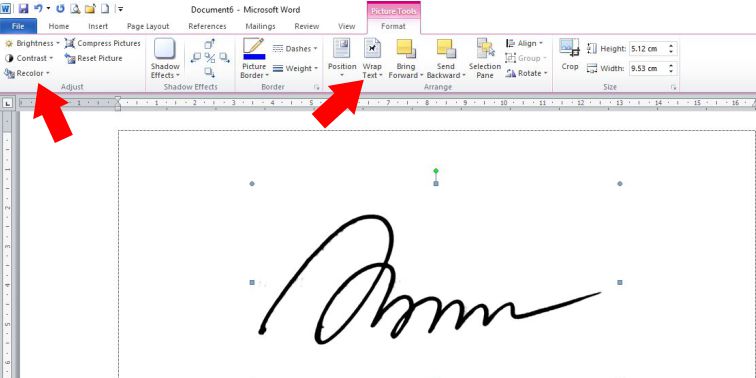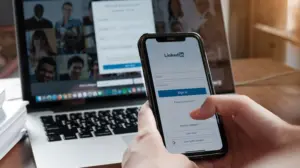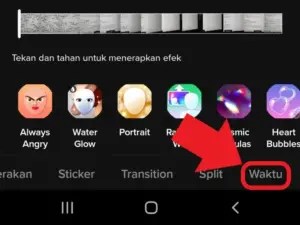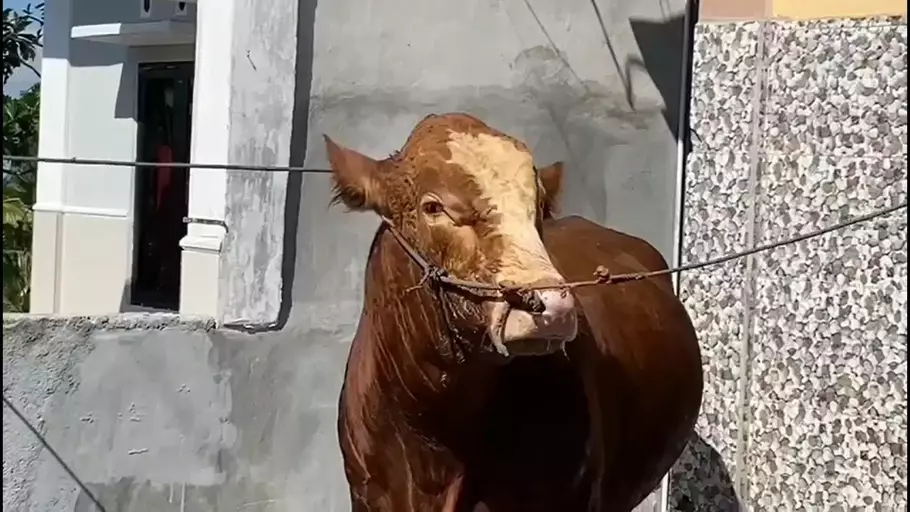BANDUNG,TM.ID: Tanda tangan merupakan tanda keabsahan dokumen, menjadi esensial dalam berbagai kegiatan. Dalam era digital seperti sekarang, membuat tanda tangan di Word tanpa menggunakan aplikasi tambahan bukanlah hal yang sulit. Kami hadirkan panduan lengkap untuk membantu kamu membuat tanda tangan digital dengan mudah.
Cara Membuat di Word Langsung Digambar
- Mulailah dengan membuka dokumen Word yang ingin kamu sertakan tanda tangannya.
- Klik “Insert” dan pilih “Shapes”. Dalam menu “Recently Used Shapes”, pilih “Freeform: Scribble” dengan ikon garis ulir. Gambarlah bentuk tanda tangan dengan mengikuti langkah-langkah tersebut.
- Setelah gambar tanda tangan tergambar, pilih “Shapes Outline” dan atur “Weight” untuk menebalkan garis tanda tangan. Pengguna dapat mengedit kembali tanda tangan untuk memastikan kesimetrisan dan keakuratan.
BACA JUGA: 5 Kamera Digital: Merek Terbaik untuk Fotografi Modern
Cara Membuat di Word dari Scan Foto
- Scan foto tanda tangan dan simpan file di perangkat atau di ruang penyimpanan online.
- Buka Microsoft Word, klik “Insert,” dan pilih “Pictures.” Masukkan foto scan tanda tangan dan atur posisinya sesuai keinginan.
- Pilih foto tanda tangan, lalu klik “Picture Format.” Pilih opsi “Color” dan pilih “Set Transparent Color.” Terakhir, atur ukuran tanda tangan untuk kecocokan yang optimal.
Tanda tangan digital dapat disimpan di ruang penyimpanan online seperti GDrive atau Cloud, memungkinkan akses fleksibel dan cepat kapan saja diperlukan.
(Kaje/Usamah)